Fett- und Kursivdruck
PDF Pro 2 verfügt über Schaltflächen, um zwischen normalem, fetten und kursiven Text zu wechseln. Wenn eine Variante einer Schrift nicht verfügbar ist, kann PDF Pro 2 diesen Effekt simulieren.
Echter Fettdruck
- Wählen Sie in der Symbolleiste das Textwerkzeug
 aus und markieren Sie den Text, den Sie bearbeiten möchten.
aus und markieren Sie den Text, den Sie bearbeiten möchten. - Klicken Sie auf die Schaltfläche Fettdruck
 oder drücken Sie Strg+B auf Ihrer Tastatur.
oder drücken Sie Strg+B auf Ihrer Tastatur.
Oder:
- Wählen Sie das Objektwerkzeug
 und klicken Sie auf die Textbox, die Sie bearbeiten möchten.
und klicken Sie auf die Textbox, die Sie bearbeiten möchten. - Drücken Sie die Schaltfläche Fettdruck
 .
.
Wenn es zur aktiven Schrift eine fette Variante gibt, wechselt PDF Pro 2 zu dieser. Zum Beispiel wird Arial zu Arial Bold.
Simulierter Fettdruck
Wenn eine fette Variante für die markierten Zeichen nicht verfügbar ist, simuliert PDF Pro 2 diese, indem es die Zeichen mit leichtem Versatz mehrfach darstellt.
Der untenstehende simulierte Text ist in der Schrift Juice ITC geschrieben, zu der es keine fette Variante gibt.
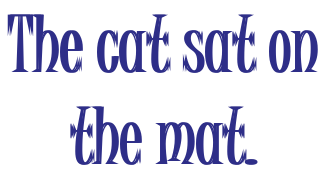
Hier ist deutlich zu sehen, dass PDF Pro 2 den Text überlappt, um Fettdruck zu simulieren.
Der Schriftname wird in der Symbolleiste nicht verändert, es wird lediglich die Schaltfläche Fettdruck gedrückt angezeigt. Dies weist auf den simulierten Fettdruck hin.
Simulierter Fettdruck hat nicht dieselbe Qualität wie echter Fettdruck, ist aber eine gute Lösung, wenn es keine fette Variante einer Schrift gibt.
Kursivdruck
PDF Pro 2 kann Kursivdruck nicht auf die gleiche Weise simulieren wie Fettdruck. Wenn eine kursive Variante für die markierten Zeichen nicht verfügbar ist, gibt PDF Pro 2 folgende Warnung aus:
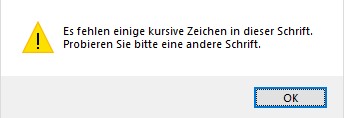
Anmerkungen
- Wenn Sie mit der Textbearbeitung beginnen, durchsucht PDF Pro 2 den Text nach simuliertem Fettdruck und versucht, diesen in “echten” Fettdruck umzuwandeln. Wenn dies nicht funktioniert oder zu lange dauert, können Sie das abschalten – siehe Einstellungen.
- Sie können echten Fettdruck nicht abschalten, wenn eine nicht-fette Schriftvariante nicht existiert.
